Päivitetty huhtikuu 2024: Älä enää saa virheilmoituksia ja hidasta järjestelmääsi optimointityökalumme avulla. Hanki se nyt osoitteessa linkki
- Lataa ja asenna korjaustyökalu täältä.
- Anna sen skannata tietokoneesi.
- Työkalu tulee silloin Korjaa tietokoneesi.
Cisco VPN -asiakas on yksi suosituimmista Cisco-työkaluista, joita järjestelmänvalvojat, insinöörit ja loppukäyttäjät käyttävät yhteyden muodostamiseksi etäverkkoihin ja resurssien käyttämiseen. Tässä artikkelissa kerrotaan, miten vianmääritys Cisco VPN -asiakasvirheen syystä 442: Virtuaalisen sovittimen käyttöönotto epäonnistui, kun yrität muodostaa yhteyden etäyhteensopivaan VPN-yhdyskäytävään tai reitittimeen Windows 8 -käyttöjärjestelmästä (32-bitti ja 64-bitti).
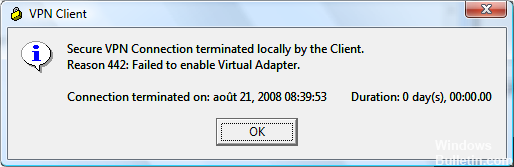
Windows 8in käyttöönoton yhteydessä Cisco VPN -käyttäjät kohtaavat ongelman: Cisco VPN -ohjelma on asennettu oikein, mutta ei voi muodostaa yhteyttä VPN-verkkoon. Kun yrität muodostaa yhteyden VPN-verkkoon Windows 8 (32 tai 64-bit) -käyttöjärjestelmän avulla, Cisco VPN -asiakas ei voi muodostaa yhteyttä. Kun käyttäjä kaksoisnapsauttaa valittua yhteysosoitetta, VPN-asiakas aloittaa neuvottelun ja pyytää käyttäjätunnusta ja salasanaa.
Tämä ongelma johtuu yleensä siitä, että Cisco VPN-sovitinta ei ole otettu asianmukaisesti käyttöön, kun yrität muodostaa yhteyden keskittimeen.
Poista ICS-palvelu käytöstä
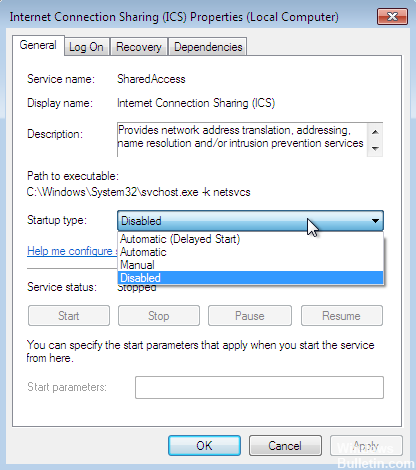
Valitettavasti vanhanaikainen hyvä poistamis- ja uudelleenasennustapa ei vie sinua kovin pitkälle tässä tapauksessa, koska ongelma ei ole Cisco VPN -asiakasohjelmassa, vaan Microsoftin Internet Connection Sharing (ICS) -palvelussa.
Huhtikuun 2024 päivitys:
Voit nyt estää tietokoneongelmat käyttämällä tätä työkalua, kuten suojataksesi tiedostojen katoamiselta ja haittaohjelmilta. Lisäksi se on loistava tapa optimoida tietokoneesi maksimaaliseen suorituskykyyn. Ohjelma korjaa yleiset virheet, joita saattaa ilmetä Windows -järjestelmissä, helposti - et tarvitse tuntikausia vianmääritystä, kun sinulla on täydellinen ratkaisu käden ulottuvilla:
- Vaihe 1: Lataa PC-korjaus- ja optimointityökalu (Windows 10, 8, 7, XP, Vista - Microsoft Gold Certified).
- Vaihe 2: Valitse “Aloita hakuLöytää Windows-rekisterin ongelmat, jotka saattavat aiheuttaa PC-ongelmia.
- Vaihe 3: Valitse “Korjaa kaikki”Korjata kaikki ongelmat.
Korjaa tämä virhe seuraavasti:
1. Paina Käynnistä-näppäintä ja kirjoita ”services.msc” kuvan osoittamalla tavalla:
2 Etsi ja pysäytä Cisco Systems, Inc. VPN-palvelu;
3 Internet-yhteyden jakamisen (ICS) palvelun pysäyttäminen ja poistaminen käytöstä;
4. käynnistä Cisco System, Inc. VPN-palvelu uudelleen.
Käynnistä Cisco VPN -asiakas uudelleen ja ongelma on ratkaistu!
Tämä koskee ainakin Cisco Systems VPN -asiakasversiota 5.0.07.0290 Windows 7 Pro 64-Bit Editionissa.
Poista VPN-asiakas ja päivitä versio 5.0.07.0240-k9-BETA.
1. napsauta Käynnistä> Tietokone.
2. kaksoisnapsauta asemaa C :.
3. Kaksoisnapsauta Ohjelmatiedostot> Cisco Systems> VPN Client.
4. Napsauta hiiren kakkospainikkeella cvpnd.exe-tiedostoa ja valitse Ominaisuudet.
5. napsauta Yhteensopivuus-välilehteä.
6. Valitse valintaneliön vieressä oleva ruutu, suorita tämä ohjelma yhteensopivuustilassa :.
7. Varmista, että Windows XP Service Pack 2 on valittu.
8. valitse Käytä ja valitse sitten OK.
9. Napsauta hiiren kakkospainikkeella vpngui.exe-tiedostoa ja valitse Ominaisuudet.
10.Varmista vaihtoehdon vieressä oleva ruutu, Suorita tämä ohjelma yhteensopivuustilassa :.
11. Varmista, että Windows XP Service Pack 2 on valittu.
12. Valitse Käytä ja valitse sitten OK.
13. Käynnistä tietokoneesi uudelleen.
Rekisterin optimointi

- Napsauta Käynnistä-painiketta, kirjoita hakukenttään regedit ja paina sitten Enter.
- Siirry kohtaan HKEY_LOCAL_MACHINE SYSTEM CurrentControlSet Palvelut CVirtA
- Etsi merkkijonon arvo nimellä DisplayName.
- Napsauta hiiren kakkospainikkeella ja valitse kontekstivalikosta Muokkaa.
- Poista arvotiedoissa @ oemX.inf,% CVirtA_Desc% ;. Arvotietojen tulee sisältää vain Cisco Systems VPN-sovittimia 64-bittiselle Windowsille.
- Napsauta OK.
- Sulje rekisterieditori.
- Kokeile Cisco VPN -asiakasyhteyttä uudelleen.
Jos sinulla on muita ongelmia VPN: n kanssa, tämä voi olla merkki suuremmasta ongelmasta. Jos ohjelman poiskytkentä ei toimi, yritä käynnistää järjestelmä uudelleen ja toistaa vaiheet.
Asiantuntijavinkki: Tämä korjaustyökalu tarkistaa arkistot ja korvaa vioittuneet tai puuttuvat tiedostot, jos mikään näistä tavoista ei ole toiminut. Se toimii hyvin useimmissa tapauksissa, joissa ongelma johtuu järjestelmän korruptiosta. Tämä työkalu myös optimoi järjestelmäsi suorituskyvyn maksimoimiseksi. Sen voi ladata Napsauttamalla tätä

CCNA, Web-kehittäjä, PC-vianmääritys
Olen tietokoneen harrastaja ja harrastava IT-ammattilainen. Minulla on vuosien kokemus tietokoneen ohjelmoinnista, laitteiden vianmäärityksestä ja korjaamisesta. Olen erikoistunut Web-kehitys- ja tietokannan suunnitteluun. Minulla on myös CCNA-sertifiointi verkon suunnitteluun ja vianmääritykseen.

